Kuidas jälgida ülesandeid Windows 10-s mängude mängimise ajal
Windows / / August 04, 2021
Kuulutused
Selles juhendis näitame teile, kuidas Windows 10 arvutis toimuvaid mänge mängides tõhusalt jälgida ja juhtida. Kui taustal töötab üsna palju ressursse pakkuvaid rakendusi ja teenuseid, aeglustab see kindlasti teie arvutit. Ehkki tavaline igapäevane kasutamine ei pruugi märkimisväärset erinevust märgata, on see mängude käitamise ajal veelgi nähtavam. Kaadri langus, viivitus ja üldine mängukogemuse aeglustumine on viimane asi, mida iga mängija sooviks saada.
Siiani oli ainus väljapääs mängitava mängu minimeerimine ja seejärel Task Manageri käivitamine. Pärast seda võite võtta meetmeid rakenduste vastu, mis mõjutavad oluliselt süsteemi üldist voogu. Kuid selle ülesande täitmiseks on nüüd palju lihtsam viis. Nüüd saate mängude ajal oma Windows 10 arvutis otse ülesandeid jälgida. See ei takista ainult seda, et peate seda tegema katkestage oma mänguseansid vaid nõuab ka vähem pingutusi. Selle uue funktsiooni täielikuks kasutamiseks saate teha järgmist. Järgige kaasa.

Kuidas jälgida ülesandeid Windows 10-s mängude mängimise ajal
Enne kui juhiste sammud loetleme, veenduge, et kasutate uusimat Windows 10 oktoobri 2020 versiooni. See Xbox Game Bar'i kaudu toimuva ülesande jälgimise võimalus on lisatud Windows 10 20H2 värskendusse. Seega oma praeguse Windowsi versiooni kontrollimiseks kasutage seadete lehe käivitamiseks Windows + I kiirklahvide kombinatsiooni. Seejärel minge jaotisse Süsteem> Teave.
Kuulutused

Kui te ei käivita uusimat järku, minge menüüsse Seaded> Värskendus ja turvalisus ning installige uusim värskendus. Kui see on tehtud, võite mängude ajal oma Windows 10 arvutis toimuvate ülesannete jälgimiseks järgida alltoodud samme.
Juhiste sammud
- Alustuseks klõpsake Xboxi mänguriba käivitamiseks Windows + G kiirklahvide kombinatsioone. Seejärel klõpsake menüül Vidin.
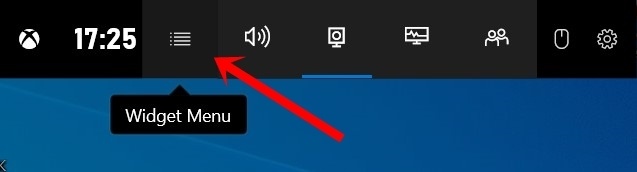
- See toob rippmenüü, valige Ressursid.
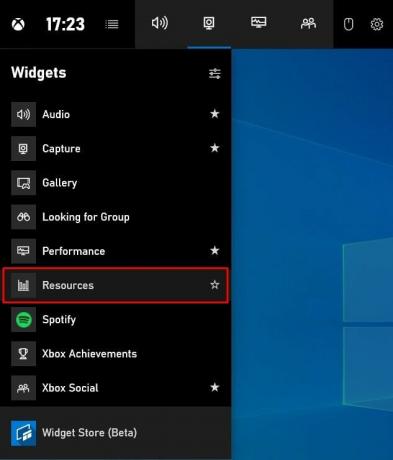
- Resursside aken on nüüd arvutis avatud. Selles loetletakse erinevate taustarakenduste mõju teie süsteemile.

- Kuid see on minimeeritud olekus. Kõigi taustal töötavate rakenduste kohta täieliku teabe saamiseks klõpsake nuppu Kuva rohkem.
- Nii tehes saate üksikasjalikku teavet kõigi taustarakenduste, -protsesside ning protsessori, protsessori ja RAM-i kulude kohta. Nüüd saate oma lemmikmänge mängides hõlpsasti juhtida kõiki oma Windows 10 arvutis toimuvaid ülesandeid, ilma et oleks vaja vahelehti tegumihaldurile vahetada.
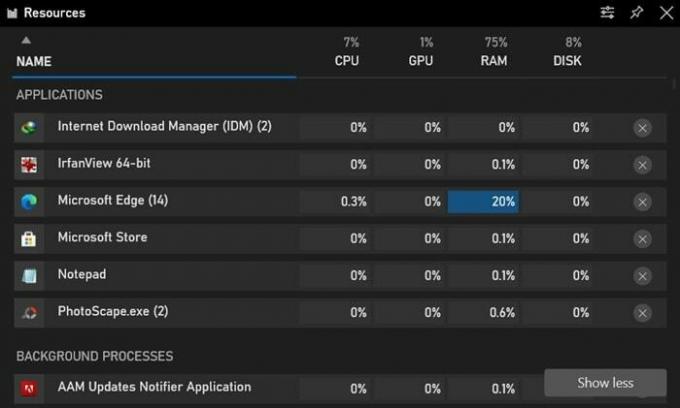
- Lisaks võite kinnitada ka selle rakenduse mõju akna ja see toimib seejärel ülekattena teie ekraani ühes nurgas. Nii saate reaalajas teavet kõigi ressursse koguvate rakenduste kohta ilma, et peaksite oma mängu minimeerima.
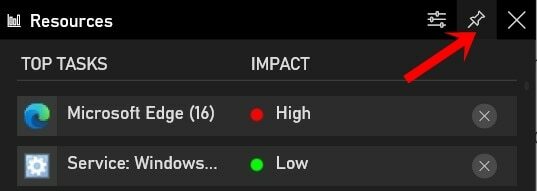
Nii et see on kõik sellest juhendist, kuidas jälgida ja juhtida ülesandeid oma Windows 10 arvutis mängude ajal. Andke meile teada oma arvamusest selle funktsiooni kohta allpool olevas kommentaaride jaotises. Ümardan, siin on mõned iPhone'i näpunäited ja nipid, Arvuti näpunäited ja nipidja Androidi näpunäited sama kasulikud, mis väärivad ka teie tähelepanu.



